Khắc phục: Tôi không thể tắt Tìm kiếm thịnh hành trên Google

Nếu bạn không thể tắt các tìm kiếm thịnh hành trên Google Chrome, hãy thử các phương pháp như xóa bộ nhớ cache, chặn cookie và cập nhật trình duyệt.
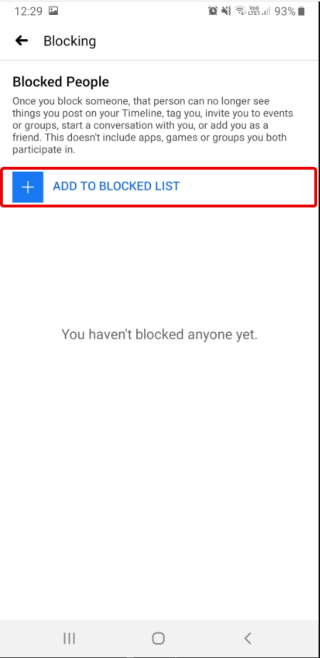
Những kiểu người khác nhau tồn tại cả trong cuộc sống thực và kỹ thuật số. Một số là lành tính trong khi một số bắt nạt trên mạng, những kẻ cực đoan, các nhà hoạt động xã hội, v.v. lấp đầy nguồn cấp dữ liệu Facebook của chúng tôi bằng các bài đăng không có ý nghĩa. Vì lý do này và các lý do khác, bạn có thể muốn chặn ai đó trên Facebook mà họ không biết.
Bạn chỉ còn vài bước nữa là có thể học cách chặn ai đó trên FB .
Hãy nhớ rằng chặn ai đó trên Facebook và xóa tài khoản Facebook không giống nhau. Nếu bạn đã xóa tài khoản Facebook của mình để ngăn chặn sự phiền phức, bạn có thể muốn khôi phục tài khoản Facebook đã xóa .
Làm thế nào để chặn ai đó trên Facebook?
Hơn nữa, nếu bạn đang sử dụng Facebook trên máy tính để bàn, hãy nhấp vào dấu chấm hỏi để xem danh sách các tùy chọn.
Nhấp vào Phím tắt bảo mật> Chặn> thêm người dùng để chặn.
Để tìm hiểu cách chặn ai đó trên FB một cách chi tiết, hãy đọc thêm.
Điều gì sẽ xảy ra khi bạn chặn ai đó trên Facebook?
Khi ai đó bị chặn trên Facebook, bạn hạn chế người đó thực hiện các tác vụ sau:
Điều này có nghĩa là, nếu người bị chặn có trong danh sách bạn bè của bạn, họ sẽ tự động bị hủy kết bạn. Do đó, hãy suy nghĩ kỹ trước khi đưa ra lựa chọn chặn Facebook của ai đó.
Cũng nên đọc: Cách xóa tài khoản Reddit
Cách chặn ai đó trên Facebook
Loại bỏ một liên hệ khó chịu mà không cho họ biết chưa bao giờ dễ dàng như thế này. Thật là nhẹ nhõm!
Các bước để chặn Facebook trên điện thoại thông minh
Sử dụng các bước đơn giản này, bạn có thể chặn ai đó trên Facebook một cách dễ dàng.
1. Mở ứng dụng Facebook và đăng nhập.
2. Tiếp theo nhấn vào ba đường ngang.
3. Tại đây, hãy nhấn vào “Cài đặt & Quyền riêng tư”> Cài đặt
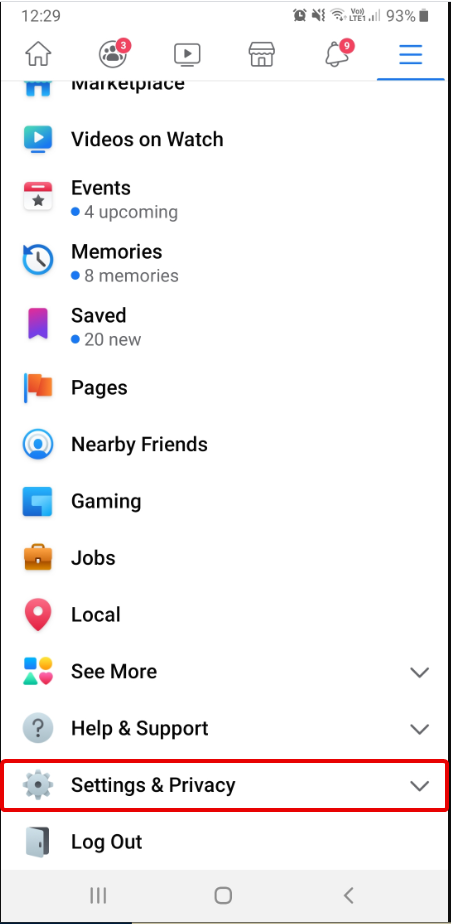
4. Cuộn để tìm phần Quyền riêng tư> Tùy chọn chặn. Nhấn vào nó.
5. Thêm người vào danh sách bị chặn bằng cách nhấn vào “Thêm vào danh sách bị chặn”
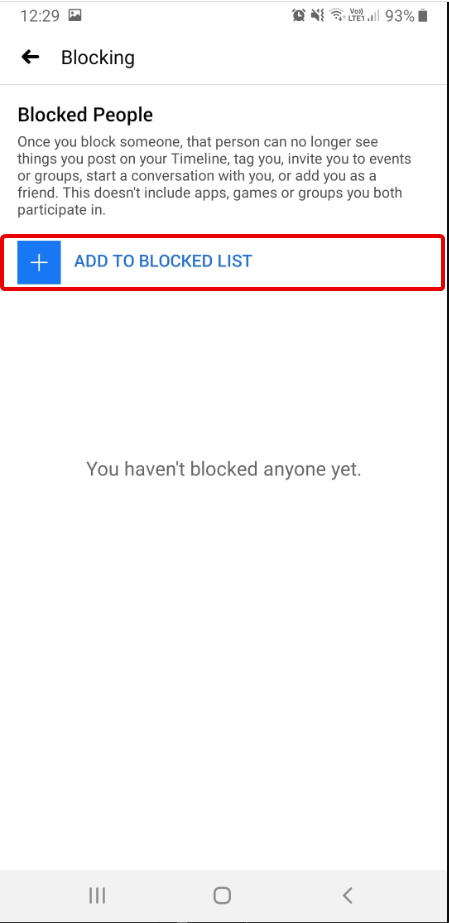
6. Nhấn vào chặn để xác nhận chặn người bạn đã chọn.
Bằng cách này, bạn có thể chặn ai đó trên Facebook khi sử dụng trên thiết bị di động.
Cũng nên đọc: Cách tải xuống video Facebook riêng tư
Các bước để chặn ai đó trên Facebook khi sử dụng nó trên máy tính để bàn
1. Mở Facebook và đăng nhập vào tài khoản của bạn.
2. Tiếp theo, nhấp vào dấu hỏi hiện ở góc trên cùng bên phải để cài đặt tài khoản.
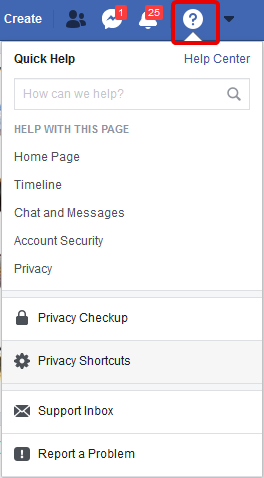
3. Nhấp vào “Phím tắt bảo mật”
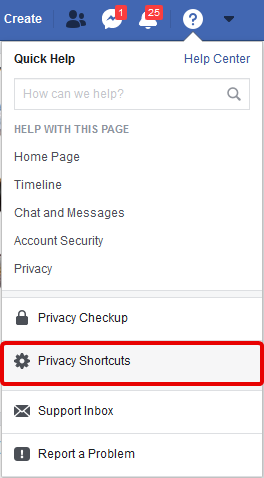
4. Trong cửa sổ mới bên dưới phần Quyền riêng tư, hãy nhấp vào Xem thêm cài đặt quyền riêng tư….
5. Bây giờ, từ khung bên trái, hãy nhấp vào Chặn
6. Thao tác này sẽ mở ra một cửa sổ mới với nhiều tùy chọn chặn khác nhau. Chọn một trong những lựa chọn của bạn. Nhập tên và bạn bắt đầu. Ai đó được chọn đã bị chặn khỏi Facebook.
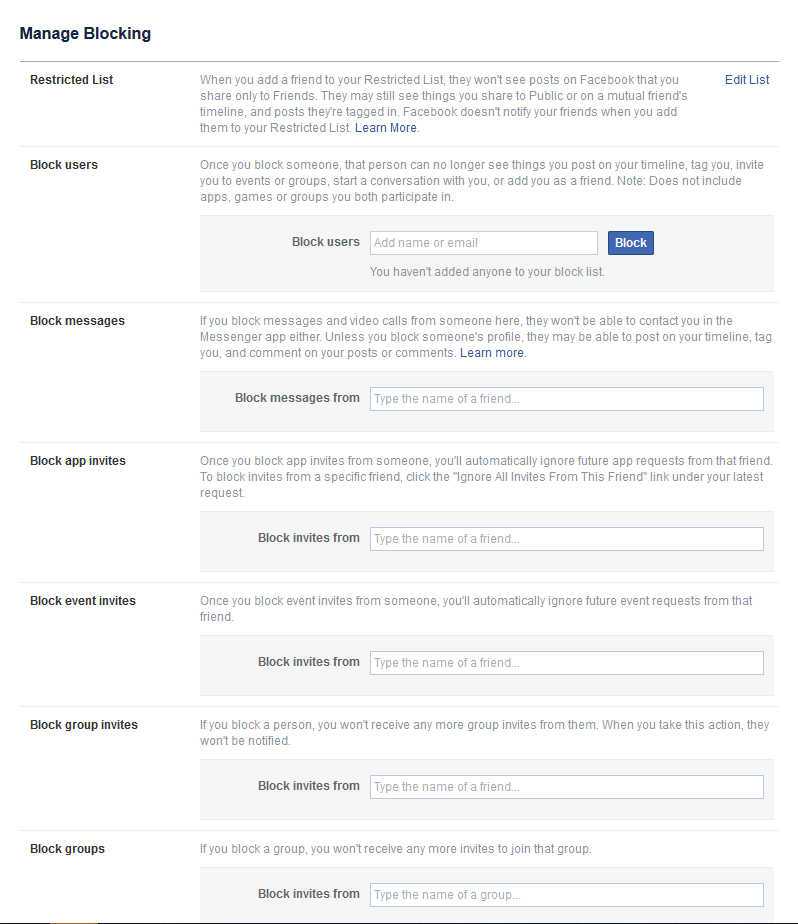
Khi sử dụng Facebook trên máy tính để bàn, bạn sẽ có các tùy chọn chặn khác nhau, bạn có thể sử dụng chúng để không chỉ chặn một người mà còn chặn lời mời ứng dụng, ứng dụng, v.v.
Ngoài tính năng này, bạn cũng có thể sử dụng Facebook Pay. Dưới đây là những điều bạn cần biết trước khi sử dụng Facebook Pay .
Cũng đọc: Làm thế nào để phê duyệt iPhone từ một thiết bị khác
Chặn trên Facebook là gì?
Chặn ai đó trên Facebook giống như đóng cửa. Điều này có nghĩa là cả bạn và bên kia đều không thể nhìn thấy bạn trên Facebook.
Block Facebook có vô thời hạn không?
Không, nó không phải là vĩnh viễn - bạn có thể hoàn tác nó bất cứ lúc nào.
Nếu ai đó bị chặn trên Facebook, liệu họ có biết?
Không, cá nhân bị chặn trên Facebook sẽ không được thông báo. Tuy nhiên, bạn sẽ biến mất trên Facebook đối với họ và sẽ không thể tìm kiếm được.
Làm thế nào để chặn ai đó trên Facebook Messenger?
Chặn hoàn toàn ai đó là một việc lớn vì bạn sẽ không còn tồn tại trên Facebook đối với họ. Nếu bạn chỉ muốn nghỉ ngơi, bạn có thể hủy kết bạn thay vì chặn hoặc có thể chặn họ trên messenger.
Đây là cách để chặn ai đó trên Facebook Messenger.
Điều gì xảy ra khi bạn chặn ai đó trên FB Messenger?
Bạn thấy thông báo gì khi cố nhắn tin cho một người bị chặn?
Khi bạn cố gắng liên hệ với một người bị chặn, bạn sẽ không tìm thấy hộp văn bản, biểu tượng máy ảnh và những thứ khác. Ngoài ra, bạn sẽ nhận được thông báo như 'Bạn không thể trả lời cuộc trò chuyện này' trên thiết bị di động và thông báo 'Người này không có mặt' trên máy tính để bàn.
Cũng nên đọc: Trang web về thời tiết tốt nhất
Cách chặn ai đó trên Facebook Messenger ( Android )
Cách chặn ai đó trên Facebook Messenger ( iPhone )
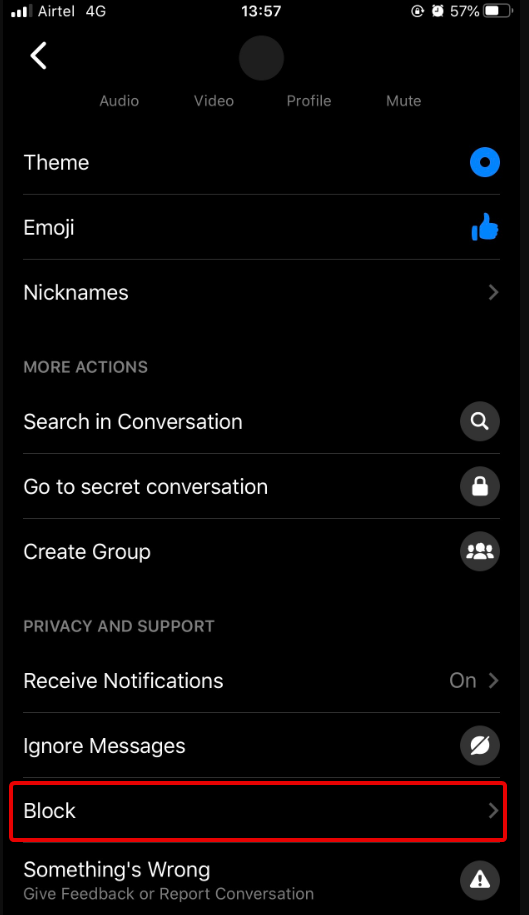
Lưu ý: Chặn ai đó trên Facebook Messenger khác với chặn trên Facebook. Nếu ai đó bị chặn trên FB Messenger, bạn vẫn có thể xem hồ sơ Facebook của họ.
Bạn cũng có thể kiếm tiền trên Facebook và đổi tên trên Facebook .
Tìm hiểu cách hủy kích hoạt Facebook Messenger
Mẹo: Khi bạn chặn một số trên Facebook Messenger, nó sẽ không tự động chặn chúng trên Facebook.
Nếu ai đó bị chặn trên Facebook Messenger, điều đó có nghĩa là các cuộc trò chuyện cũ hơn sẽ bị xóa?
Không! Chặn ai đó trên messenger không xóa chuỗi hội thoại từ cả hai bên cho đến khi bạn làm như vậy theo cách thủ công.
Cách chặn trên Facebook và Messenger có giống nhau không?
Không! Chặn ai đó trên Facebook hoặc Messenger không giống nhau. Khi bạn chặn ai đó trên Messenger, những điều trên là đúng nhưng nó sẽ không ảnh hưởng đến kết nối Facebook. Tuy nhiên, nếu bạn chặn ai đó trên Facebook, bạn sẽ mất quyền truy cập vào hồ sơ của họ.
Tôi có thể biết liệu ai đó đã chặn tôi trên Facebook Messenger hay không?
Facebook không cung cấp thông tin rõ ràng về điều tương tự. Tuy nhiên, những thông báo như "Người này hiện không có mặt" hoặc "Bạn không thể trả lời cuộc trò chuyện này" có thể là một gợi ý. Nhưng bạn không thể coi đó là sự đảm bảo vì nếu người đó đã hủy kích hoạt tài khoản Facebook của họ thì bạn cũng sẽ nhận được thông báo tương tự.
Đây chính là nó! Sử dụng các bước đơn giản này, bạn có thể chặn ai đó trên Facebook và Messenger. Ngoài việc nếu bạn muốn chặn ai đó trên Facebook mà họ không biết. Của bạn đây!
Cách chặn ai đó trên Facebook mà họ không biết
Bạn muốn chặn ai đó nhưng không muốn họ biết. Dưới đây là mẹo nhanh để chặn ai đó trên Facebook mà họ không biết.
Thêm người bạn nói chuyện của bạn vào danh sách "Người quen"
Vì vậy, bạn đã có những người nhất định trong danh sách bạn bè của mình luôn chia sẻ thông tin về những gì họ đã làm, chương trình truyền hình yêu thích của họ là gì, v.v. Bạn thích họ nhưng không thích bài đăng của họ. Đây là một cách nhanh chóng để giải quyết vấn đề này. Thay vì thêm họ vào những người bạn thân, hãy thêm họ vào danh sách Người quen .
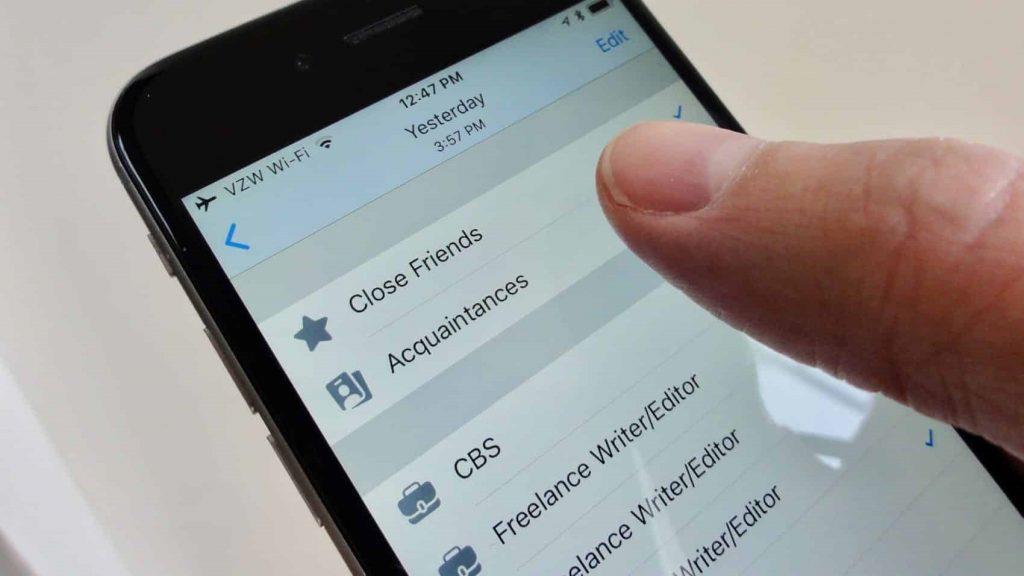
Sau khi bạn làm như vậy, Facebook sẽ giảm thiểu cập nhật nguồn cấp tin tức từ những liên hệ đó. Đừng lo lắng, bạn bè của bạn sẽ không bao giờ biết bạn đã thêm họ vào danh sách Người quen của mình.
Mẹo bổ sung: Để ẩn bài đăng của bạn khỏi danh sách Người quen, hãy chọn tùy chọn “Bạn bè ngoại trừ…”.
1. Chặn các bài đăng buồn bã, bi thảm khỏi nguồn cấp dữ liệu tin tức
Đây là một kế hoạch khác: nếu bạn có một người bạn suy sụp và bạn không muốn chặn hoặc hủy kết bạn với bạn của mình. Bạn có thể sử dụng tùy chọn Ẩn bài đăng, Báo lại hoặc Bỏ theo dõi.
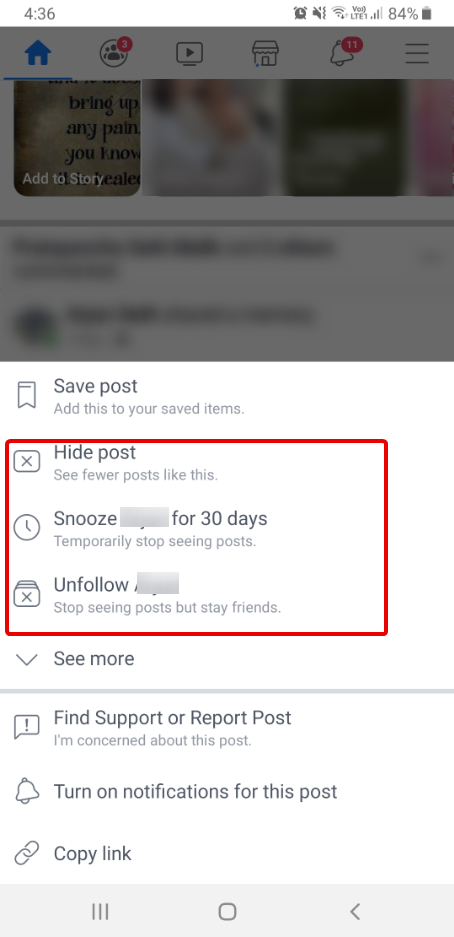
Các bước để chặn bài đăng của một người bạn cụ thể trên tất cả các nền tảng:
1. Nhấn hoặc nhấp vào dấu ba chấm bên cạnh bài đăng của bạn bè.
2. Thao tác này sẽ mở menu bật lên với các tùy chọn khác nhau.
3. Để chặn vĩnh viễn các bài đăng của bạn bè, hãy nhấp hoặc nhấn vào “Bỏ theo dõi [tên người bạn].” Bạn luôn có thể hoàn tác việc này.
Nếu bạn chỉ muốn nghỉ ngơi một lúc, hãy nhấn vào “Báo lại [tên người bạn] trong 30 ngày”.
Cũng nên đọc: Phương pháp thay thế máy quay ngược
2. Thêm những người phản đối vào danh sách Hạn chế của Facebook
Không nghĩ rằng bạn đã thêm tiền bối của mình làm bạn trên Facebook và bây giờ bạn đang hối hận vì điều đó. Bạn không thể chặn hoặc hủy kết bạn. Để làm gì? Hãy thử thêm chúng vào danh sách "Hạn chế" của Facebook .
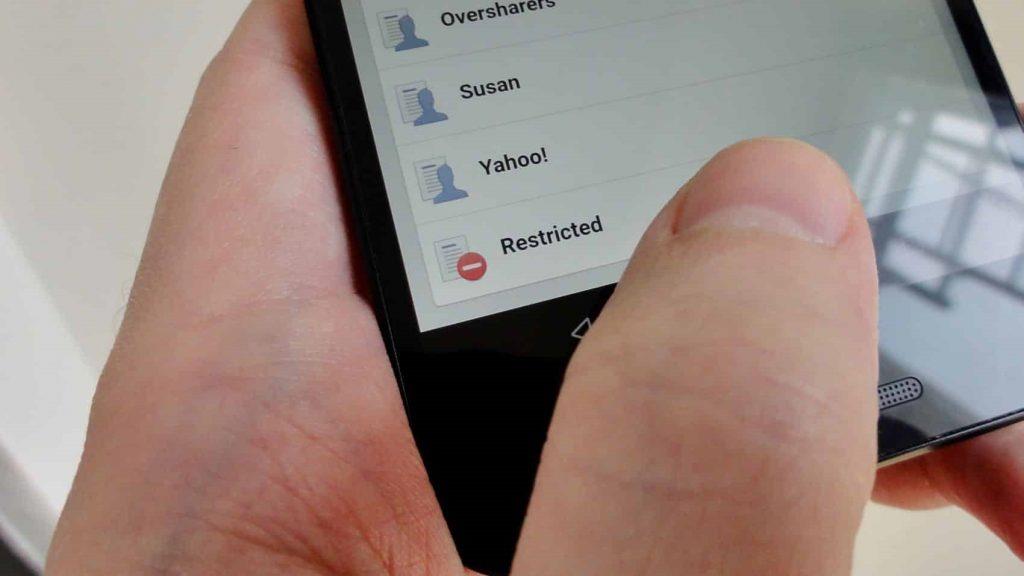
Sau khi ai đó được thêm vào danh sách Hạn chế, họ sẽ không còn thấy bất kỳ ảnh nào của bạn nữa, hãy cập nhật cho đến khi ảnh đó được gắn cờ là Công khai. Danh sách hạn chế hơi giống với việc hủy kết bạn nhưng không hẳn là như vậy.
Tuy nhiên, nó sẽ vẫn giúp bài đăng của bạn không bị người dùng ngẫu nhiên nhận xét.
Bạn có thích học những thủ thuật thông minh này để chặn ai đó trên Facebook mà họ không biết và chặn họ trên Facebook và Messenger không? Hãy để lại cho chúng tôi bình luận của bạn để cho chúng tôi biết những gì bạn nghĩ. Phản hồi của bạn có giá trị.
Nếu bạn không thể tắt các tìm kiếm thịnh hành trên Google Chrome, hãy thử các phương pháp như xóa bộ nhớ cache, chặn cookie và cập nhật trình duyệt.
Dưới đây là cách bạn có thể tận dụng tối đa Microsoft Rewards trên Windows, Xbox, Mobile, mua sắm, v.v.
Nếu bạn không thể dán dữ liệu tổ chức của mình vào một ứng dụng nhất định, hãy lưu tệp có vấn đề và thử dán lại dữ liệu của bạn.
Hướng dẫn chi tiết cách xóa nền khỏi tệp PDF bằng các công cụ trực tuyến và ngoại tuyến. Tối ưu hóa tài liệu PDF của bạn với các phương pháp đơn giản và hiệu quả.
Hướng dẫn chi tiết về cách bật tab dọc trong Microsoft Edge, giúp bạn duyệt web nhanh hơn và hiệu quả hơn.
Bing không chỉ đơn thuần là lựa chọn thay thế Google, mà còn có nhiều tính năng độc đáo. Dưới đây là 8 mẹo hữu ích để tìm kiếm hiệu quả hơn trên Bing.
Khám phá cách đồng bộ hóa cài đặt Windows 10 của bạn trên tất cả các thiết bị với tài khoản Microsoft để tối ưu hóa trải nghiệm người dùng.
Đang sử dụng máy chủ của công ty từ nhiều địa điểm mà bạn quan tâm trong thời gian này. Tìm hiểu cách truy cập máy chủ của công ty từ các vị trí khác nhau một cách an toàn trong bài viết này.
Blog này sẽ giúp người dùng tải xuống, cài đặt và cập nhật driver Logitech G510 để đảm bảo có thể sử dụng đầy đủ các tính năng của Bàn phím Logitech này.
Bạn có vô tình nhấp vào nút tin cậy trong cửa sổ bật lên sau khi kết nối iPhone với máy tính không? Bạn có muốn không tin tưởng vào máy tính đó không? Sau đó, chỉ cần xem qua bài viết để tìm hiểu cách không tin cậy các máy tính mà trước đây bạn đã kết nối với iPhone của mình.







